面容ID可用于解锁iPhone上的应用程序。例如,当我打开Day One日记应用程序时,面容ID会快速识别我并让我进入。这使我不需要输入密码。为了更容易登录,让我们学习如何在应用程序上设置面容ID。系统要求本文适用于任何运行iOS 16或更高版本/iPadOS 16或更新版本的支持面容ID的设备。操作步骤面容ID并非适用于所有应用程序,因此,不幸的是,你无法为所有应用程序启用面容ID。面容ID是否适用于应用程序取决于应用程序的开发人员以及他们对应用程序的编程。幸运的是,使用下面的步骤,你可以很容易地看到哪些安装的应用程序适用于面容ID,如果你愿意,还可以为每个应用程序启用面容ID。请记住,在使用这些步骤之前,你需要在“设置”中启用面容ID。
以下是如何为iPhone上的应用程序设置面容ID:1、打开“设置”应用程序。2、选择面容ID与密码。3、输入你的iPhone密码。4、选择其他应用程序。5、绿色开关显示哪些应用程序启用了面容ID。6、灰色切换表示“面ID”处于禁用状态。点击切换按钮将其更改为绿色,并为该应用程序启用面容ID。如果你稍后下载另一个可用的面容ID应用程序,你可以回来将应用程序添加到面容ID。同样重要的是要指出,你可以为Notes启用面容ID,这意味着你可以将面容ID放在你隐藏在Notes应用程序中的照片上。现在,当你打开一个启用的应用程序时,你可以使用你的面容ID登录,而不是每次都输入密码或密码。
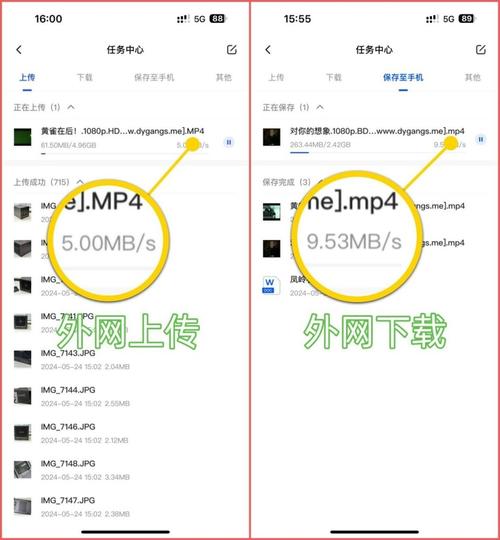



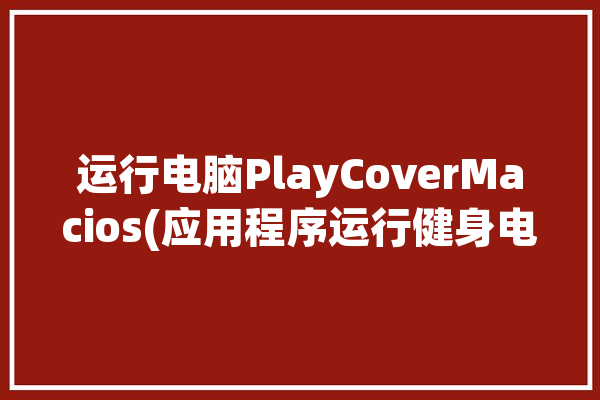




0 评论